Bạn đã quá mệt mỏi với mức phí đăng ký ngày càng tăng của bộ phần mềm Microsoft? Dù bạn là sinh viên muốn tiết kiệm từng đồng, người dùng cá nhân muốn tối đa hóa trải nghiệm công nghệ mà không tốn kém, hay đơn giản chỉ tò mò về thế giới vượt ra ngoài “khu vườn có tường bao quanh” của Microsoft, tin tốt là có vô số ứng dụng miễn phí tuyệt vời có thể thay thế các đối tác trả phí từ nhà sản xuất Windows.
Từ sự tiện lợi của điều khiển máy tính từ xa, lưu trữ đám mây cho bộ sưu tập đa phương tiện ngày càng lớn của bạn, cho đến một trình chỉnh sửa video mạnh mẽ, dưới đây là những lựa chọn thay thế miễn phí chứng minh rằng bạn không cần phải chi tiền cho Microsoft để đạt được năng suất đỉnh cao.
 laptop chạy 7-zip
laptop chạy 7-zip
6. VMware: Giải pháp ảo hóa mạnh mẽ thay thế Hyper-V trên Windows
Vì tôi đang sử dụng Windows 11 Home, tính năng ảo hóa Hyper-V tích hợp sẵn của Microsoft không phải là một lựa chọn, điều này ban đầu tôi thấy khá hạn chế. Sau đó, tôi khám phá ra VMware Workstation Player (phiên bản miễn phí) và nó đã trở thành công cụ hàng đầu của tôi để tạo và quản lý các máy ảo. Việc cài đặt rất đơn giản và tôi đánh giá cao giao diện người dùng thân thiện.
Việc tạo một máy ảo mới cảm thấy ít giống một rào cản kỹ thuật hơn và giống như thiết lập một máy tính mới bên trong máy tính hiện có của tôi. Tôi thường bắt đầu bằng cách trỏ nó đến một tệp ISO của hệ điều hành mà tôi muốn thử, cho dù đó là một hệ thống Linux khác để kiểm tra phát triển hay thậm chí là một phiên bản Windows cũ hơn để kiểm tra khả năng tương thích.
Đối với những người như tôi, muốn thử nghiệm các hệ điều hành và phần mềm khác nhau trong một môi trường an toàn, VMware là một lựa chọn không thể bỏ qua.
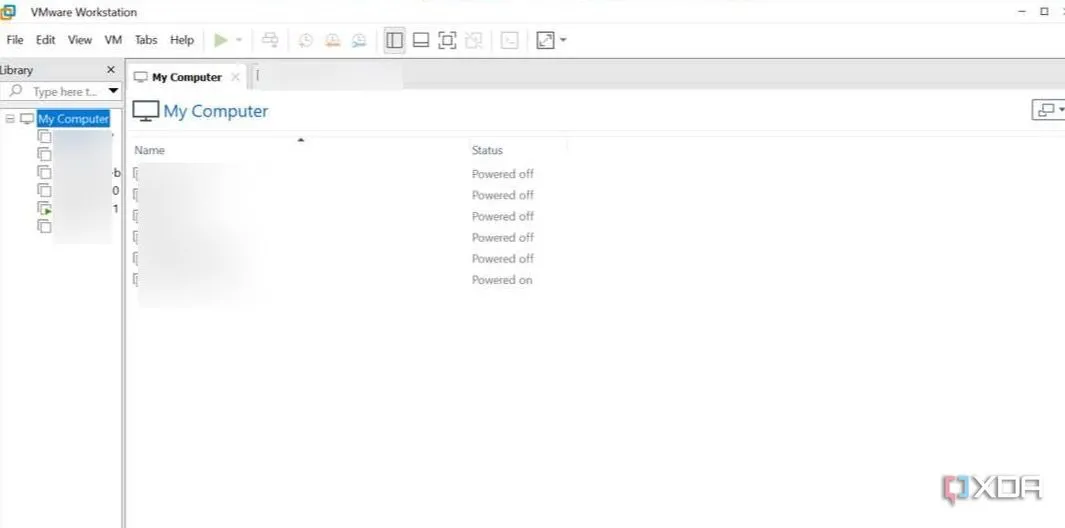 Giao diện VMware Workstation
Giao diện VMware Workstation
5. RustDesk: Điều khiển máy tính từ xa vượt trội, không cần Windows App
Microsoft Remote Desktop chỉ ở mức cơ bản nhất. Windows 11 Home không cho phép tôi lưu trữ các kết nối từ xa, và nó đi kèm với một số hạn chế. Công ty gần đây đã cải tiến nó thành Windows App. Thay vì phải đối phó với những nỗ lực nửa vời của Microsoft, tôi đã quyết định sử dụng RustDesk cho quy trình làm việc của mình.
Khi tôi khởi động RustDesk, tôi ngay lập tức nhận được ID duy nhất và mật khẩu tạm thời của mình. Để kết nối với một máy tính khác cũng đang chạy RustDesk, tất cả những gì tôi cần là ID và mật khẩu của họ. Thật đơn giản. Ngoài điều khiển từ xa cơ bản, tôi còn thấy một số tính năng khác cực kỳ hữu ích. Ví dụ, tôi có thể bắt đầu trò chuyện văn bản trong phiên làm việc từ xa, điều này rất tuyệt để giao tiếp mà không làm gián đoạn công việc của người khác.
Ngoài ra còn có tùy chọn ghi lại phiên làm việc, điều này có thể hữu ích để tạo hướng dẫn. RustDesk là một giải pháp mã nguồn mở, và tôi thậm chí có thể tự lưu trữ nó trên một máy chủ cụ thể vì lý do riêng tư.
4. Kdenlive: Biên tập video chuyên nghiệp hoàn toàn miễn phí, vượt trội Clipchamp
Tôi đã xem xét các gói trả phí của Clipchamp, và mặc dù chúng cung cấp một số tính năng thú vị như kho ảnh/video cao cấp, bộ lọc nâng cao và độ phân giải xuất cao hơn, tôi đã tìm thấy một giải pháp tốt hơn. Kdenlive hoàn toàn miễn phí và mã nguồn mở, bao gồm một lượng đáng ngạc nhiên các tính năng tương tự mà không tốn một xu nào.
Kdenlive cung cấp cho tôi số lượng track video và âm thanh không giới hạn, điều này thật tuyệt vời để xếp lớp các yếu tố, hiệu ứng âm thanh và âm nhạc khác nhau. Tôi có thể dễ dàng kéo và thả các clip vào dòng thời gian, cắt và chỉnh sửa chúng chính xác bằng công cụ dao cạo, và sắp xếp lại chúng theo bất kỳ cách nào tôi muốn. Giao diện có thể tùy chỉnh trong Kdenlive là một khía cạnh khác mà tôi thực sự đánh giá cao.
Tôi có thể tùy chỉnh bố cục của các cửa sổ và bảng điều khiển để phù hợp với quy trình làm việc của mình, điều này làm cho quá trình chỉnh sửa hiệu quả hơn nhiều. Việc học Kdenlive mất một chút nỗ lực ban đầu, nhưng có rất nhiều hướng dẫn miễn phí có sẵn.
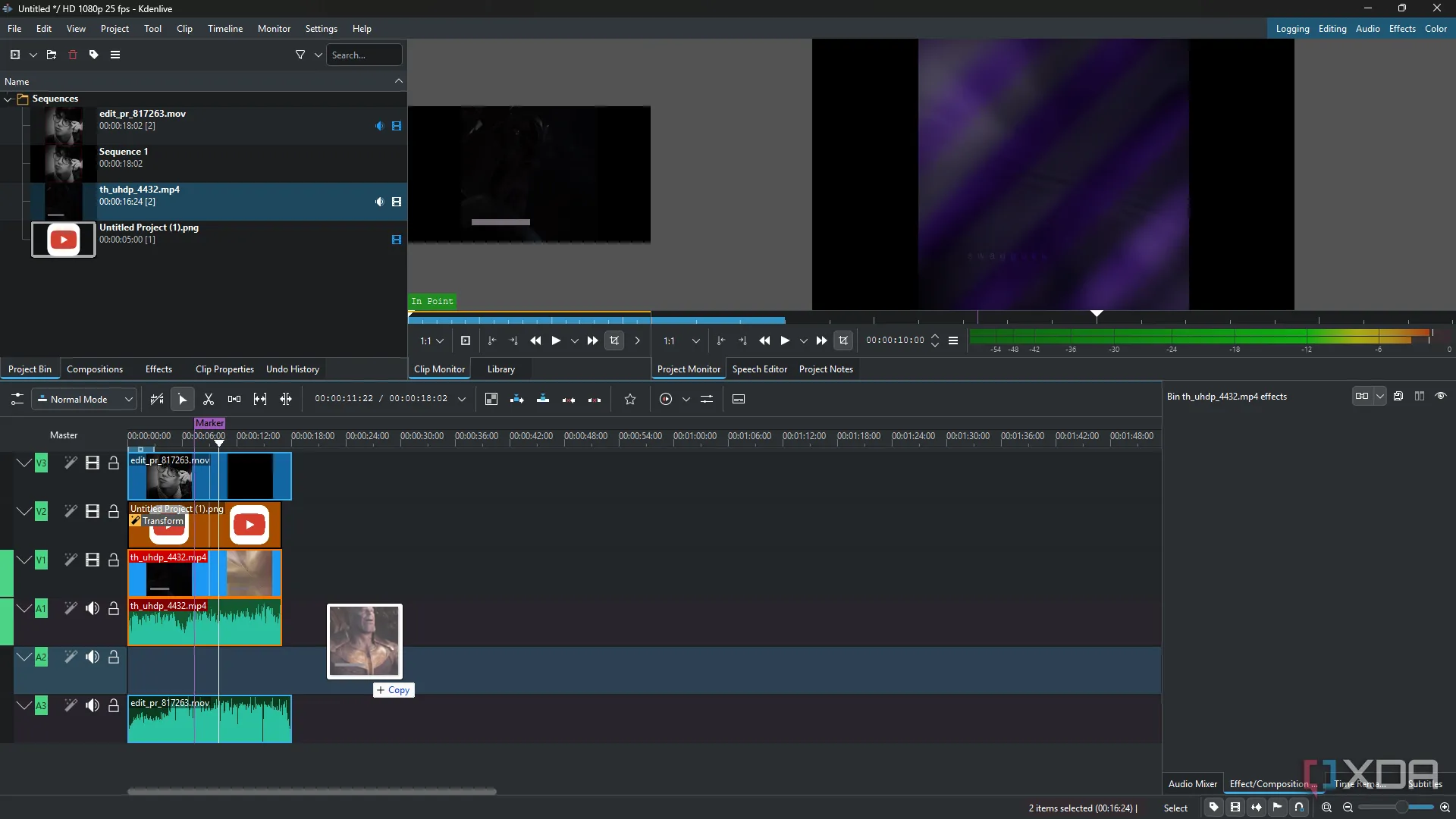 Kdenlive kéo thả tệp mp4 vào dự án
Kdenlive kéo thả tệp mp4 vào dự án
3. VLC Player: Trình phát đa phương tiện toàn năng, thay thế DVD Player của Microsoft
Kể từ khi Microsoft quyết định biến DVD Player của mình thành một ứng dụng trả phí trên Windows 10 và 11, điều đó cảm thấy hơi không cần thiết, đặc biệt khi có hàng tá lựa chọn miễn phí có sẵn. VLC Player là một trong những lựa chọn miễn phí đó. Đây là một trong những lựa chọn phổ biến nhất hiện nay.
VLC cho phép tôi kiểm soát hoàn toàn trải nghiệm phát lại. Tôi có thể dễ dàng điều hướng qua các chương, tua nhanh hoặc tua lùi, điều chỉnh âm lượng và thậm chí thay đổi tỷ lệ khung hình nếu phim không hiển thị chính xác. VLC không chỉ giới hạn ở DVD. Nó là một trình phát đa phương tiện phổ quát xử lý thực tế mọi định dạng tệp video và âm thanh mà tôi đưa vào.
Mặc dù tôi thường giữ cài đặt mặc định, tôi có thể tinh chỉnh các cài đặt đầu ra video và âm thanh, áp dụng hiệu ứng và thậm chí tùy chỉnh giao diện với các skin khác nhau.
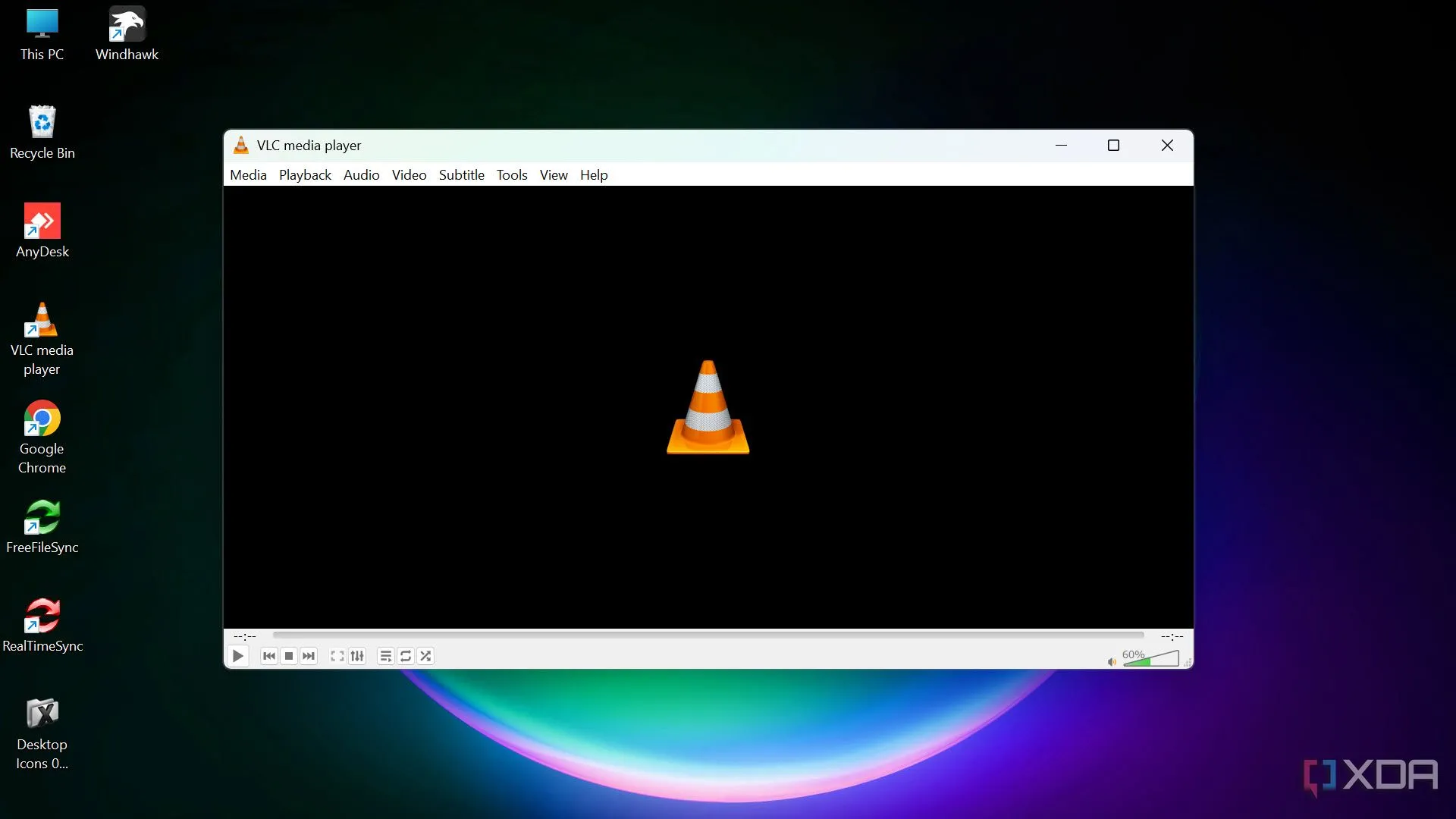 VLC Media Player được cài đặt bằng Chocolatey
VLC Media Player được cài đặt bằng Chocolatey
2. Nextcloud: Giải pháp đám mây riêng tư, thay thế OneDrive hiệu quả
Tôi đã khá mệt mỏi khi phải dựa vào OneDrive và có các tệp của mình được lưu trữ trên máy chủ của người khác. Gói miễn phí chỉ cung cấp 5GB dung lượng. Đó là lúc tôi quyết định tự host Nextcloud.
Nextcloud cung cấp một bảng điều khiển web sạch sẽ với nhiều widget để nhanh chóng truy cập các tệp và phương tiện của tôi. Công ty có các ứng dụng gốc trên tất cả các nền tảng và tôi đánh giá cao cách nó hỗ trợ Material You trên Android. Ngoài lưu trữ tệp, Nextcloud còn cung cấp một loạt các công cụ năng suất như Email, Danh bạ, Deck, Nhiệm vụ và nhiều tính năng khác để xử lý mọi thứ.
1. LibreOffice: Tạm biệt Microsoft 365 tốn kém
Nhờ Copilot, Microsoft gần đây đã tăng giá các gói Microsoft 365. Đây là lúc tôi quyết định từ bỏ nó để chuyển sang LibreOffice. Nó cung cấp tất cả các công cụ cần thiết (Writer, Calc và Impress) để hoàn thành công việc. Giao diện cũng khá quen thuộc với Word, PowerPoint và Excel, và đó là lý do tại sao không có đường cong học tập nào.
LibreOffice xử lý các định dạng tệp Microsoft Office (.docx, .xlsx, .pptx) mà không gặp vấn đề gì. Mặc dù có thể có những khác biệt nhỏ về định dạng không thường xuyên, đặc biệt với các tài liệu rất phức tạp hoặc macro phức tạp, nhưng đối với phần lớn các tác vụ hàng ngày của tôi, LibreOffice hoạt động tốt.
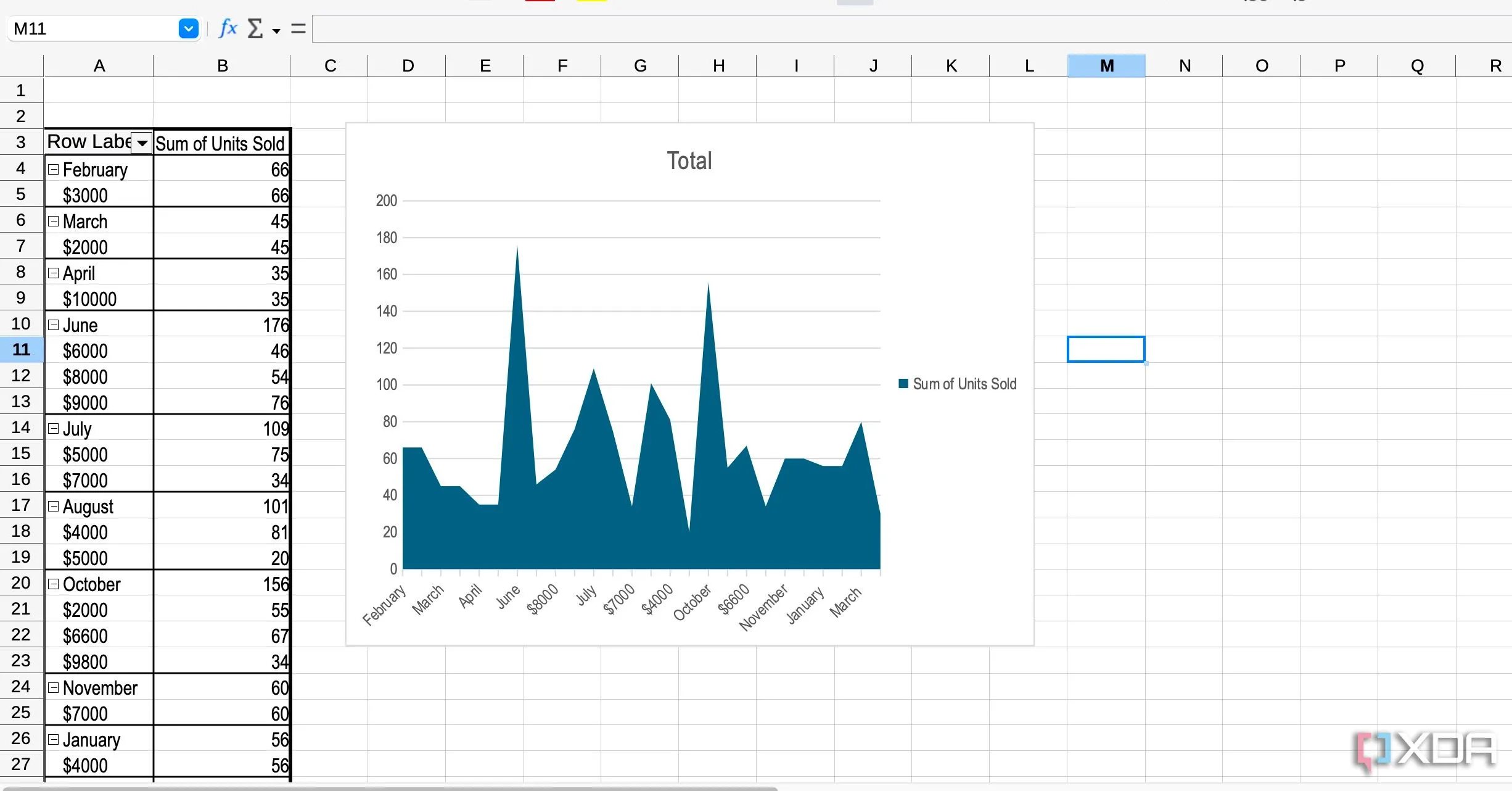 Biểu đồ LibreOffice Calc
Biểu đồ LibreOffice Calc
Không còn lo lắng về phí Microsoft
Đây chỉ là những lựa chọn cá nhân mà tôi yêu thích, cạnh tranh sòng phẳng với các sản phẩm trả phí của Microsoft. Tất nhiên, bạn không nên giới hạn bản thân chỉ với những ứng dụng này. Ví dụ, nếu bạn đã đầu tư nhiều vào hệ sinh thái Google, bạn có thể thử các ứng dụng Google Workspace miễn phí thay vì LibreOffice. Tương tự, HelpWire là một lựa chọn thay thế mạnh mẽ khác cho RustDesk. Nếu VMware không phù hợp với bạn, hãy thử VirtualBox. Mọi thứ tùy thuộc vào quy trình làm việc và sở thích của bạn. Tôi thực sự khuyên bạn nên thử nghiệm với các công cụ khác nhau để tìm ra sự phù hợp hoàn hảo cho mình.